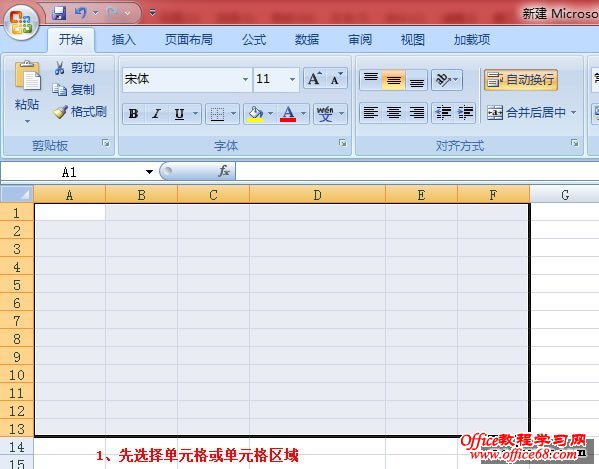|
在Excel2007中,对于某些经常需要录入的数据或文字,可以通过下拉列表的方法来减少手工录入的工作量。 然后选择菜单“数据”菜单中的“数据有效性”下拉框选中“数据有效性”命令, 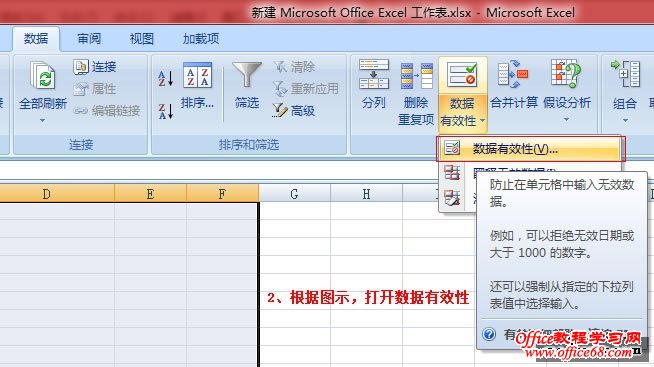 在弹出的“数据有效性”对话框中,在“设置”选项卡下面的“有效性条件”--“允许”下拉中选择“序列”,并勾选下拉箭头,在来源里输入需要经常重复使用的数据,示例里输入了“我的网站,Excel技巧”,每个词之间使用半角的“逗号”来分隔,最后点击“确定”完成设置。  返回Excel2007表格工作区,发现表格右上角多了一个下拉的箭头,点击一下,其内容正是刚才设置的,“我的网站”,“Excel技巧”, 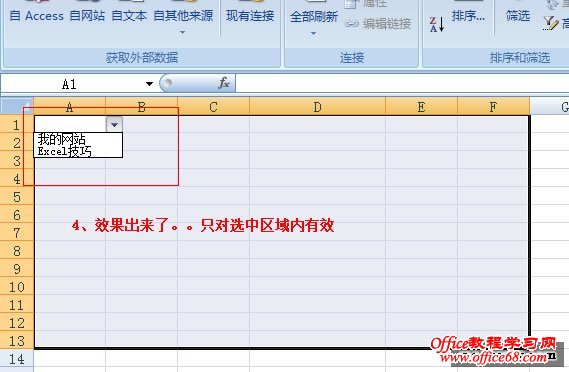 经过这样设置后,就可以快速录入各种大量重复的数据,在数据量多的时候,这会比复制和粘贴快。
|